ChatGPTの使い方についてわかりやすく解説していきたいと思います。
ChatGPTとは
まず「ChatGPT」は「チャットジーピーティ」と発音します。
では「ChatGPT」とは何か。
「ChatGPT」とは、米国のOpenAIという企業によって開発された対話型の人工知能(AI)プログラムです。
ブラウザ上で無料で使用でき、まるで人と話しているように自然な対話(チャット)を行い、質問に答えたり意見を交換したりすることが出来ます。
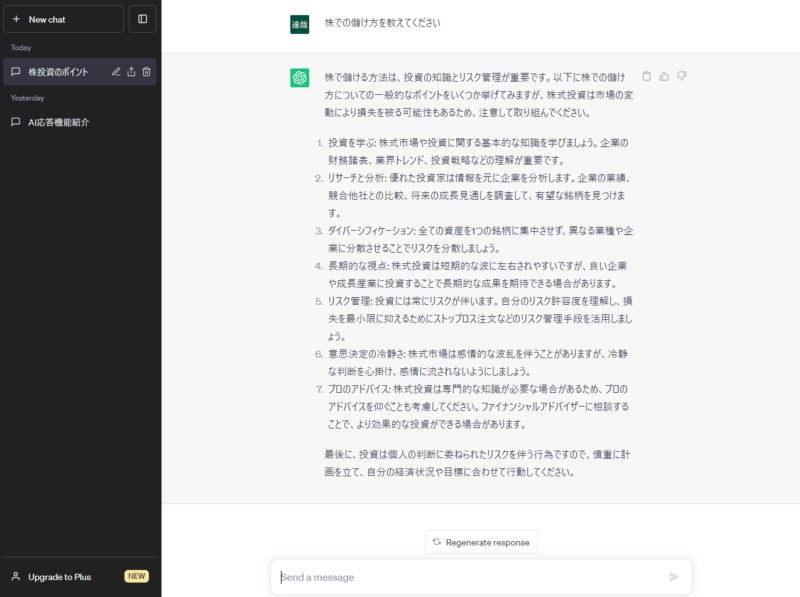
入力したことに対して、瞬時に反応し、その回答は非常に的確かつ論理的です。
アカウントの登録方法
ここからはChatGPTを使用するためのアカウント登録の方法について説明します。
ChatGPTの公式サイトにアクセスする
最初にChatGPTの公式サイトにアクセスしてください。
次にトップページの「Try on web↗」をクリックします。
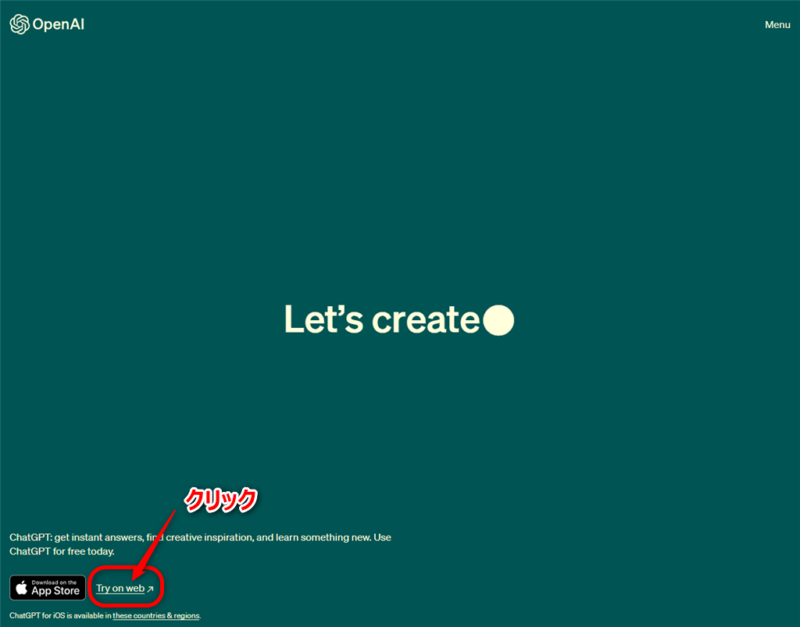
次の画面で「Sign up」をクリックします。
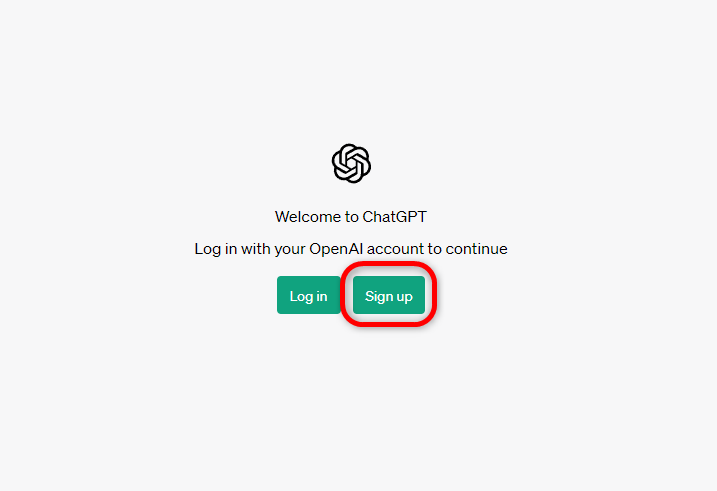
次の画面でメールアドレスを入力します。
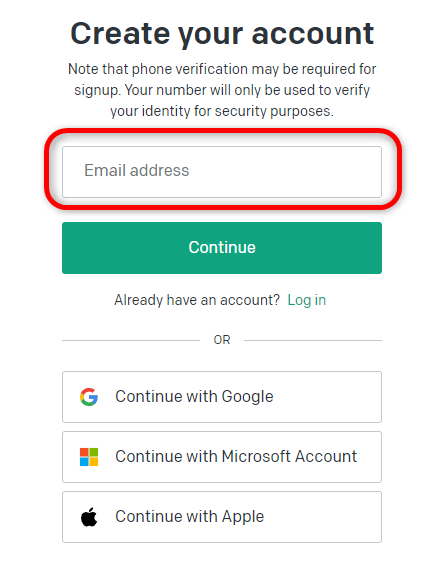
続いてパスワードを入力します(8文字以上の半角英数字)。
入力が完了しましたら「Continue」をクリックします。
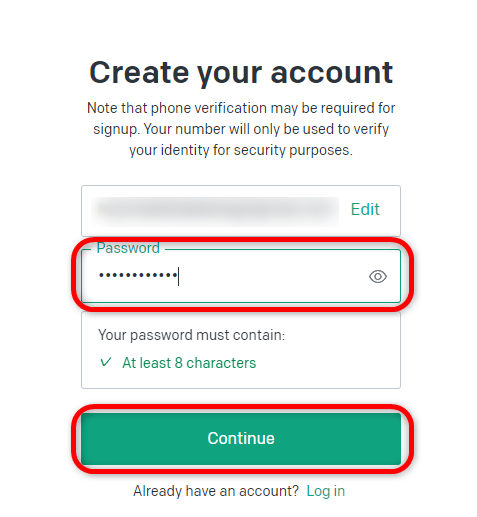
すると入力したメールに認証メールが送られます。
メール画面で確認しましょう。
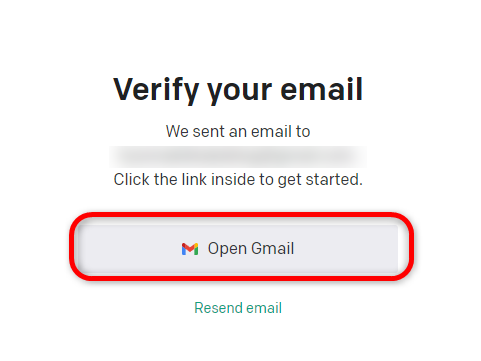
メール認証
入力したメールへ送られた認証メールを確認します。
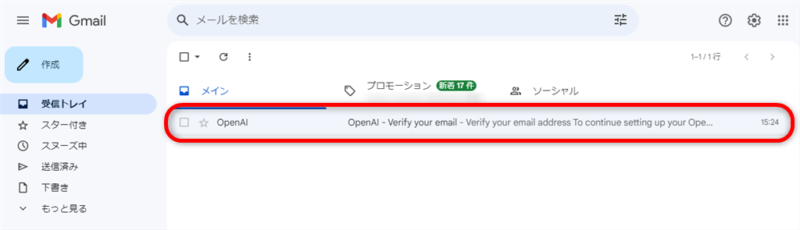
「Verify email address」をクリックし認証します。
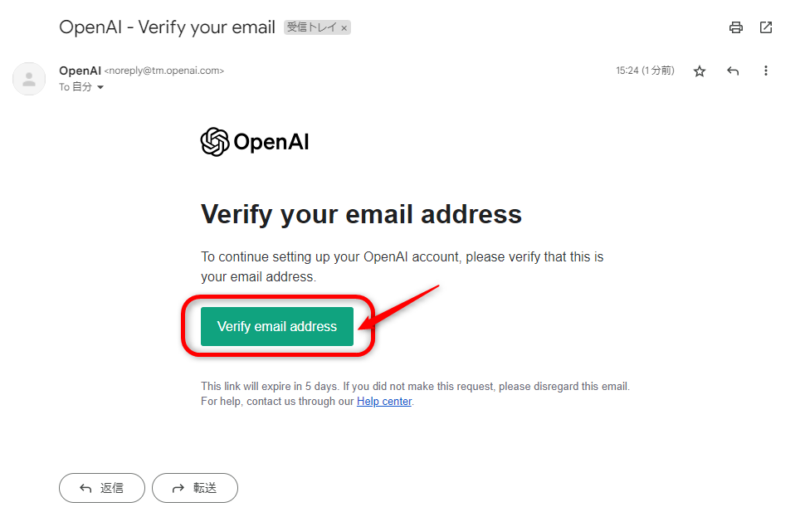
名前・生年月日を登録する
次に名前と生年月日を入力します。名前は本名ではなく、ニックネームでも構いません。
入力後、「Continue」をクリックします。
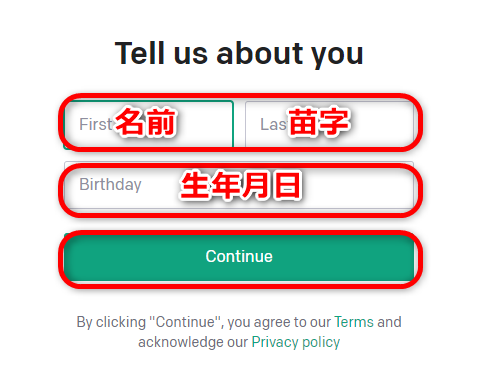
電話番号にて認証する
携帯電話番号の入力を行います。携帯電話番号の入力は必須項目となります。
入力後、「Send code」をクリックします。
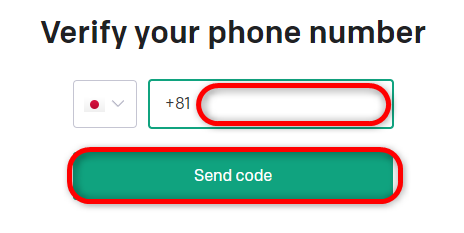
番号入力した携帯電話に6桁の認証コードが届きますので、番号を入力し次に進みます。
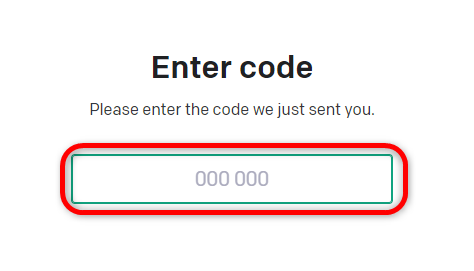
下記の画面が出てきたらアカウント登録は完了です。
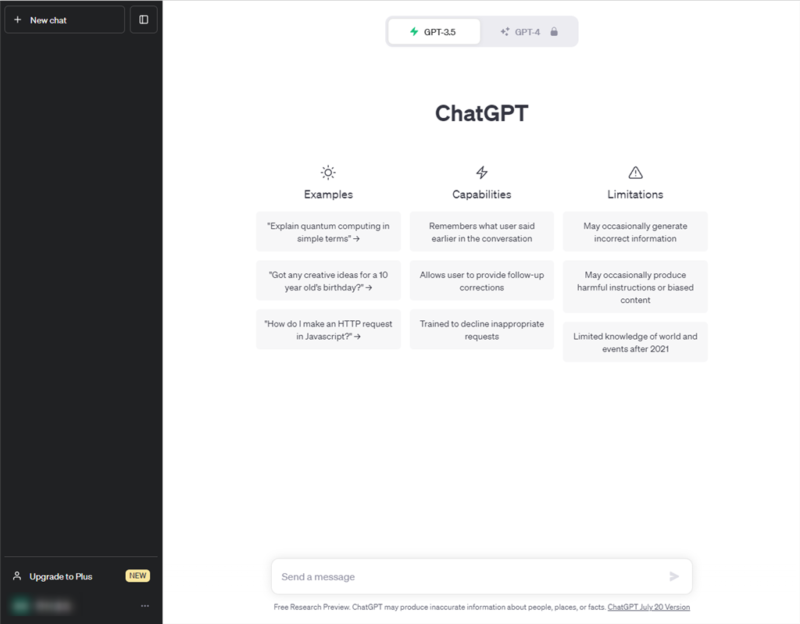
この画面はChatGPTのメイン画面となりますので、ブックマークで登録しておくと便利です。
アカウント登録で入力したメールアドレス、パスワードは忘れないように必ず控えておきましょう。
ChatGPTの使い方
ChatGPTの使い方を説明します。
基本的な使い方
基本的な使い方としては、ChatGPTメイン画面の下部にあるテキストフォームに質問をすれば、それに対してChatGPTが回答します。
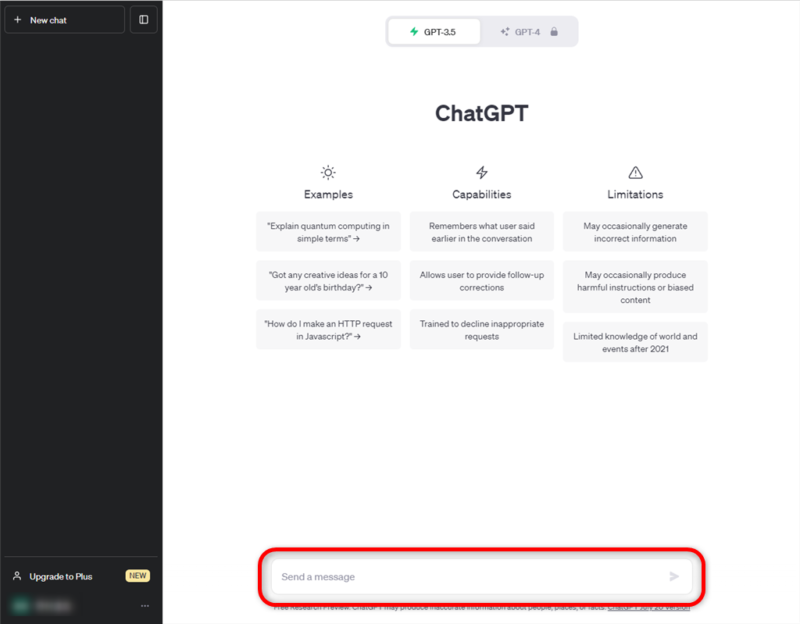
質問は日本語でOKです。
試しに「あなたは何が出来るのですか?」と入力してみます。
入力後は右の▷ボタンをクリックして送信します。
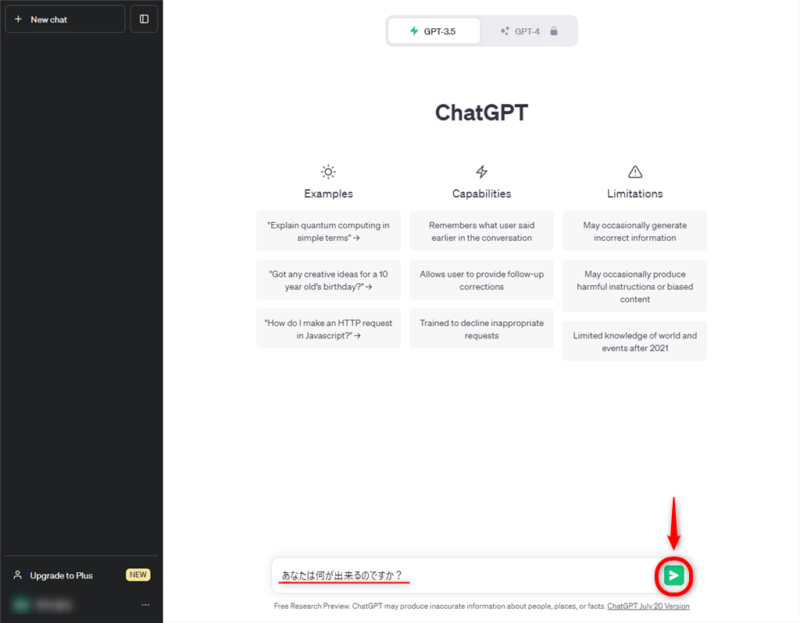
すると下記のような回答が返ってきました。
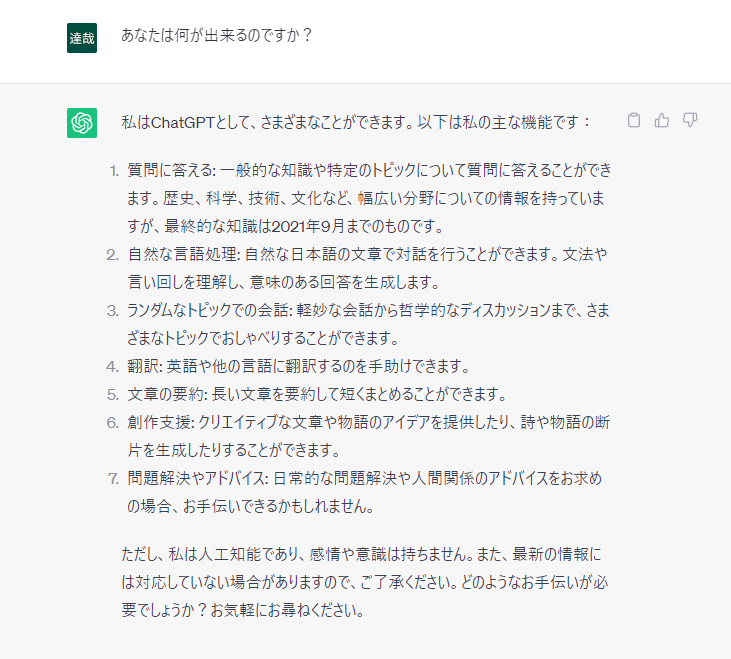
続いてChatGPTに「使い方」を聞いてみると、
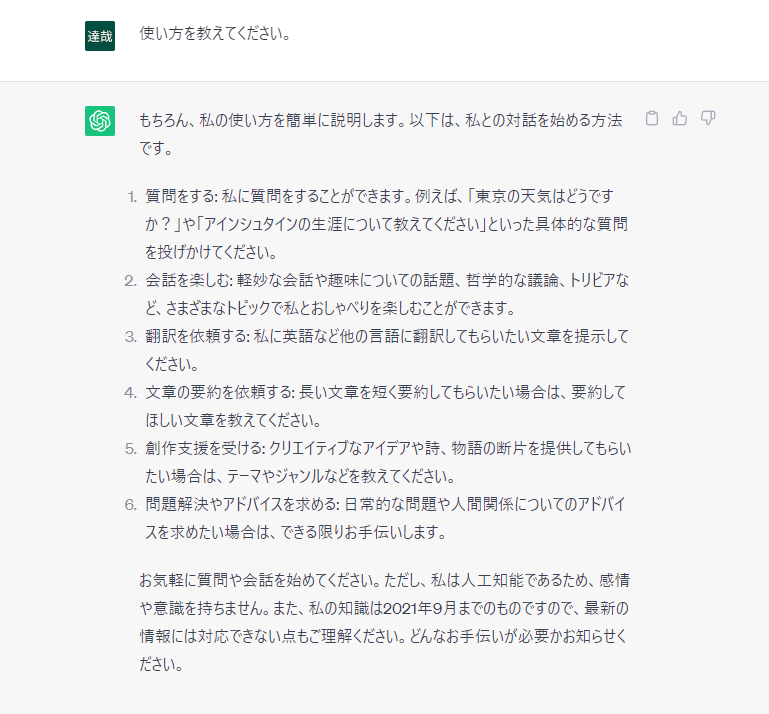
上記の回答にありますように、現在(2023年7月)のブラウザ無料版Ver3.5は2021年9月までの情報しかインプットされていないので、それ以降の時事情報に関する質問は答えられません。
質問回数は無制限です。
AIに質問したり指示を出すことを「プロンプト」と言いますが、同じような質問でも特定の条件や要求を付けたほうが、より具体的で的確な回答を導きやすいので色々と試してみましょう。
その他の設定
メイン画面左上の「New chat」をクリックすると、今使用しているチャットとは別に新しいチャットが作成されます。
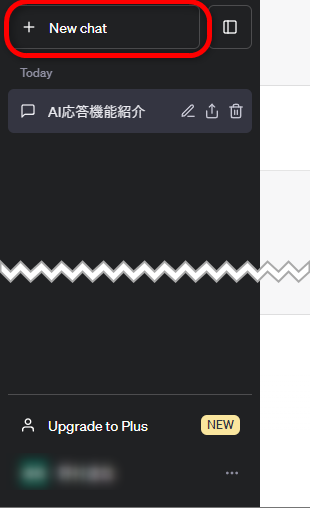
またこのエリアには過去のチャット履歴が残り確認することが出来ます。
削除したい場合はゴミ箱マークを選択し☑をクリックします。
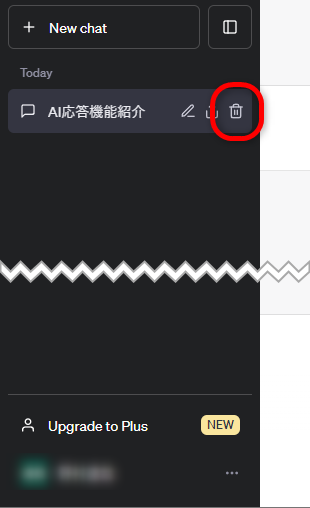
ChatGPT有料版へのアップグレード方法
ChatGPTには無料版のGPT3.5の他に、有料版の「ChatGPT Plus」が用意されています。
有料版の「ChatGPT Plus」は無料版よりもより精度の高い回答が得られるようになります。
料金は月額20ドル(約2800円)です。(2023年7月時点)
ここからは有料版へのアップグレード方法を説明します。
メイン画面左下部の「Upgrade to Plus」をクリックします。
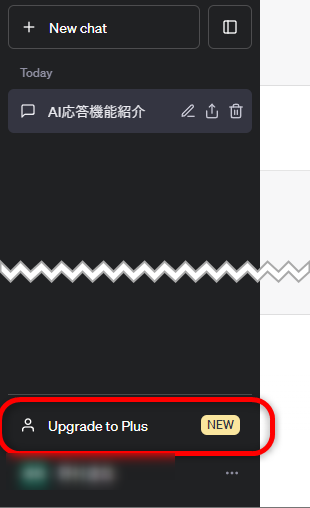
ChatGPT Plusのポップアップ画面で「Upgrade to Plus」をクリックします。
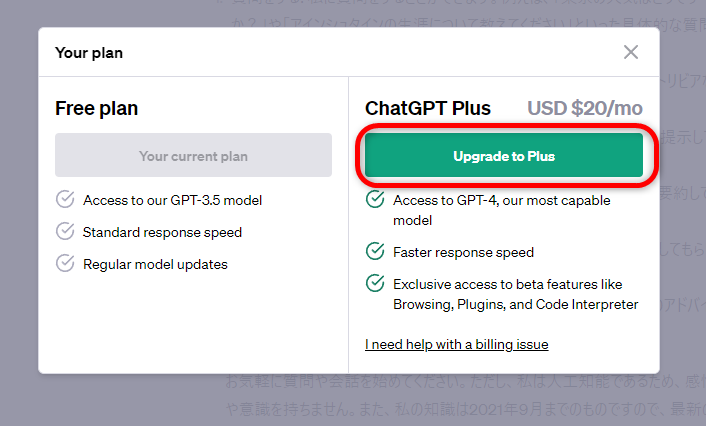
クレジットカード入力画面で、各情報を入力します。
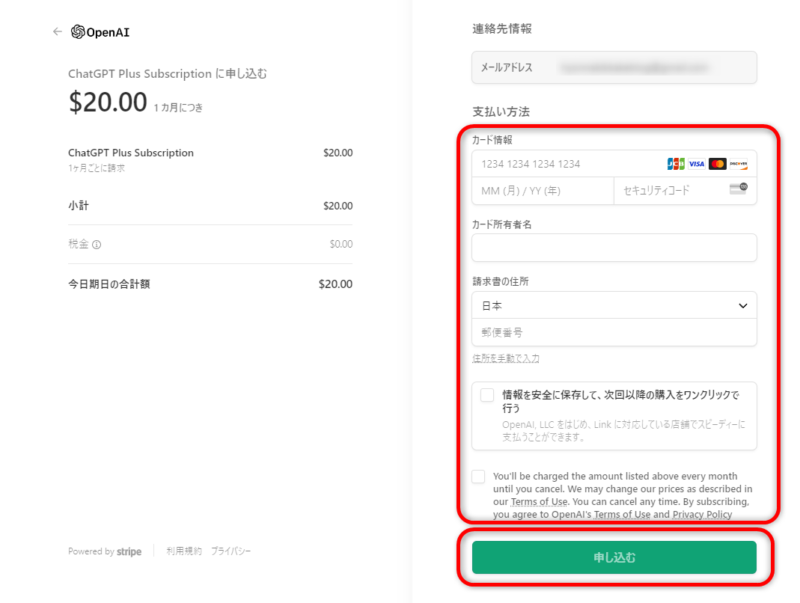
入力後、「申し込む」をクリックして完了です。
これで有料版を使用することが出来ます。
まとめ(ChatGPTを使用するにあたっての注意点)
ChatGPTの登録方法から基本的な使い方の解説は以上です。
ChatGPTは非常に優れたプログラムであり、様々な用途においても今後活用されていくでしょう。
ただし利用する際には注意点もあります。例えば「周辺のおすすめレストランを5店舗紹介して」という質問に対して、ChatGPTの回答したレストランがすべて実在していなかったりすることもあります。
つまり利用する際の回答の正確性は利用者が確認する必要があります。
将来的には、ChatGPTのような優れたAIの技術はどんどん開発され進化していくでしょう。
ここで大切なことは、AIの回答をそのまま鵜呑みにするのではなく、自分で情報を確かめる事が大切です。
自分の知識や判断力を大切にして、賢くAIを使っていきましょう。

